Как переслать в WhatsApp файлы в ZIP, RAR, APK, EXE, PDF, DOC, PPT, XLS
Мессенджер WhatsApp — это сегодня одно из наиболее популярных кроссплатформенных приложений, с помощью которых мобильные юзеры во всем мире переписываются с друзьями и коллегами, знакомятся, пересылают фотки, видеоролики, общаются, в общем.
Говорят даже, что WhatsApp по количеству активных пользователей уверенно догоняет глобальные соцсети именно потому, в частности и потому, что сама по себе программка крайне проста в освоении и использовании, в ней нет надоедливой рекламы, помимо этого любой может его скачать и поставить на свой смартфон или планшет и юзать бесплатно.
Другое дело, что у WhatsApp, как и у всех аналогичных программных продуктов, кроме широких возможностей для общения имеются и некоторые ограничения, в некоторых случаях довольно некомфортные, надо сказать.
Одно из таких неприятных ограничений — это формат файлов, в котором пользователю позволяется пересылать аудио, видео, разного рода графику и документы через мессенджер.
С последним апдейтом WhatsApp юзеры наконец-то получили возможность свободно (т.е. примерно как в Skype) НАПРЯМУЮ пересылать/получать в мессенджере файлы в самых разнообразных форматах.
Однако новый функционал доступен только в самой свежей версии WhatsApp. Потому если ничего похожего в своем Ватсапе в данный момент времени вы не наблюдаете, просто обновите его. Нужна версия WhatsApp Messenger от v. 2.17.254 и новее.
К слову, на момент публикации этого дополнения ее еще не было в «отечественном» Play Маркете, потому скачали мы обнову, как водится с APKMirror (вот ссылка), притом уже в версии 2.17.261 beta.
После успешного обновления WhatsApp поддержка отправки/получения файлов включается в нем автоматически. Напрямую отправлять теперь можно файл любого формата, однако имейте в виду что размеры файлов, которые вы можете пересылать в WhatsApp, ограничены. В ОС Android за раз отправить можно файл «весом» не более 100 MB, в iOS — не более 128 MB.
как переслать файл в WhatsApp
Очень просто. Открываем чат, внизу экрана тапаем значок в виде «скрепки» (стандартно обозначающий вложение), в появившемся меню выбираем тип файла (непонятно, правда, зачем, поскольку формат может быть любым), далее находим и тапаем сам файл, и он отправляется вашему собеседнику. В чате появится картинка, обозначающая тип отправленного файла и его название.
изображения WhatsApp теперь можно пересылать без сжатия
То есть, если перебрасывать картинку в чате напрямую, то мессенджер ее автоматически сжимает. Потом если получатель будет просматривать ее только в своем Ватсапе, то как правило хватает и такого разрешения. Но если эту картинку он попытается посмотреть на большом экране или распечатать, то качество его наверняка расстроит.
Так вот, чтобы такого не было, и отправленная вами картинка получателю дошла в исходном своем качестве, надо просто отправить ее описанным выше способом. То бишь: тапаем «скрепку» -> в меню выбираем «Документ» -> указываем нужно изображение. Картинка будет отправлена без сжатия.
старый, но полезный контент от 05.01.2014
А если надо переслать документы или, к примеру, заархивированный в RAR файлик? (Не знаете, что это такое? Здесь можно скачать архиватор RAR бесплатно).
На самом деле, конечно, просто так пересылать доки и RAR-ахивы, а также ZIP, APK, EXE, PDF, PPT и XLS в WhatsApp не получиться. Но при и грамотном подходе к делу с помощью WhatsApp пересылать можно любые файлы, притом быстро и просто. Сейчас расскажем, как это сделать.
Итак, как пересылать файлы в формате ZIP, RAR, APK, EXE, PDF, DOC, PPT, XLS в WhatsApp :
ШАГ 1 : Первым делом надо скачать установить на своем смартфоне и/или планшете мобильные приложения онлайн-сервисов Dropbox (облачное хранилище данных) и CloudSend (отправка файлов). Обратите внимание: нужны именно оба приложения (оба есть на Google Play).
ШАГ 2 : Открываем CloudSend, программка попросит разрешить привязку к вашему эккаунту в Dropbox. Разрешаем.
ШАГ 3 : Далее те файлы, которые надо пересылать, просто отправляем на Cloudsend. Приложение автоматически перегрузит их на ваш Dropbox-эккаунт, после чего вы получите ссылку (т.е. предварительная загрузка файлов на Dropbox не требуется).
ШАГ 4 : Теперь копируем данную ссылку и отправляем ее через WhаtsApp своему собеседнику, который потом скачивает и открывает файл в любом формате.
Разумеется, в этом опция пересылки файлов в такой способ не является встроенной функцией мессенджера WhаtsApp, но она работает. Плюс вся процедура осуществляется через защищенные серверы.
Отзывы о сохранении фото и видео на телефон со статуса Ватсап
Добавить отзыв или поделиться полезной информацией по теме страницы.
ОБНОВИТЬ СТРАНИЦУ С ОТЗЫВАМИ
Автор:Марина
15-02-2022
10 час. 57 мин.
Сообщение:
Чтоб увидеть папку Статусы на редми, надо скрытые файлы сделать видимыми
Автор:Маша
22-12-2021
04 час. 53 мин.
Сообщение:
Здравствуйте, Я несколько раз пробовала сохранить и с ачать видео статуса ввацапе моей подруги делала все по вашей инструкции, но не удалось этого сделать. очень плохо,
Автор:Мирбек
16-12-2021
18 час. 07 мин.
Сообщение:
and нмр
Автор:Rafael Santi
31-05-2021
14 час. 43 мин.
Сообщение:
Телефон Redmi Note 9 Pro. В папке Media нет папки Statuses, хотя статусы смотрел не раз.
Автор:Надежда
02-04-2021
12 час. 01 мин.
Сообщение:
Спасибо за помощь
Автор:Андрей
10-01-2021
16 час. 27 мин.
Сообщение:
Всем привет! HONOR 8S Путь проще — Файлы>> внутренняя память>> медиа>> статусы.
Автор:Юлия
18-12-2020
10 час. 35 мин.
Сообщение:
Воспользовалась на galaxy note 10+. Путь немного другой: Мои файлы — Память устройства — WhatsApp- Media- Statuses
Автор:Жамал
08-11-2020
09 час. 24 мин.
Сообщение:
В моем телефоне Redmi 5 plus в хранилище показывают только объем, но не открывается ни один файл((
Автор:Жамал
08-11-2020
09 час. 20 мин.
Сообщение:
А если дальше Хранилища опции не открываются?(( Телефон Redmi 5 plus
Автор:Лариса
15-10-2019
19 час. 26 мин.
Сообщение:
Спасибо.

Huawei P40 Pro смартфон с самой лучшей камерой 2020 2021. В рейтинге камер телефонов новинка набрала рекордные 128 бала заняв первое место.

Бесплатно телефон по акции. Бесплатные телефоны, смартфоны сенсорные и кнопочные как брендовых производителей Samsung, iPhone так и малоизвестных.
Оставляя отзывы, Вы помогаете
другим сделать правильный выбор.
ВАШЕ МНЕНИЕ ИМЕЕТ ЗНАЧЕНИЕ.
Куда сохраняются файлы с WhatsApp на компьютере?
В доступном формате для просмотра ваши фото на компьютере не хранятся. Все фото хранятся на вашем устройстве — планшете или смартфоне. Кэш фото хранится на компьютере в папке Cache, только он закодирован в файлы.
На телефонах Android медиафайлы сохраняются автоматически в вашей папке WhatsApp/Медиа. Если у вас есть внутренняя память, папка WhatsApp находится во Внутренней Памяти. Если у вас нет внутренней памяти, папка будет находиться на вашей SD-карте или Внешней SD-карте.
Где хранятся фото в WhatsApp на компьютере, как найти папку
Во время переписки собеседники могут обмениваться не только текстовыми сообщениями, но и снимками. Посмотреть картинку можно в чате. Если она нужна для печати, ее можно сохранить. Разберемся, где WhatsApp хранит фото на компьютере, как найти нужную папку.
Как найти папку с фотографиями в Ватсапе на ПК

Где хранятся фото WhatsApp на компьютере? Это зависит от типа мессенджера. В официальном клиенте адрес задается во время сохранения файла. Веб-версия скачивает изображение в раздел, указанный в настройках браузера.
Важно. Снимки не скачиваются автоматически, сохранять их нужно вручную. Если никогда не загружали фотки из Ватсапа на ПК, найти их в специальной папке не получится.
Способ 1: WhatsApp Web
Где Ватсап хранит фото на ПК? Давайте разбираться с веб-версией мессенджера. Сервис открывается в окне браузера, раздел, в который скачиваются все файлы, задан в настройках.
Инструкция, как понять, куда Ватсап Веб сохраняет фото:
При желании место для загрузки фотографий с Ватсапа можно поменять. Для этого нажмите на клавишу «Изменить» и выберите нужный раздел.
Обратите внимание. В примере рассмотрен браузер Google Chrome. В другом обозревателе интерфейс и настройки могут отличаться.
Способ 2: установленный клиент
Где WhatsApp хранит фото на компьютере, если используется официальный клиент? Посмотреть адрес можно с помощью любого чата, для этого нужно начать сохранение снимка, проводник появится на экране.
Пошаговая инструкция, как понять, где Ватсап хранит фото на ПК:
Запомните путь до нужной папки и откройте ее с помощью проводника. На экране появятся все сохраненные ранее снимки, обычно они подписаны как WhatsApp Image, далее идет год и дата скачивания.

Совет. Если хотите выбрать другой раздел, измените его во время сохранения картинки. В этом случае все файлы будут сохраняться в другом месте.
Как сохранить фотку с Ватсапа на компьютере
Где Ватсап хранит фото на компьютере, теперь понятно. Разберемся, как сохранить нужный снимок из чата. Сделать это можно за несколько секунд. В WhatsApp Web скачивание осуществляется без подтверждения, а официальный клиент спросит место загрузки и позволит изменить название.
Руководство, как скачать файл в WhatsApp на ПК:
Теперь найти снимок можно в выбранном разделе. Если скачиваете файл через WhatsApp Web, наведите указатель на фотку в чате, выберите сохранение. Картинка загрузится через несколько секунд.
Где хранятся фото из Ватсапа на смартфоне с Android или iOS
Где Ватсап хранит фото на ПК, теперь понятно. Разберемся, как быстро и правильно отыскать снимки на Андроиде. Для этого можно открыть галерею и перейти в специальную папку.
Где хранятся фото с Ватсапа на Андроиде:
Где хранятся фото с Ватсапа на Айфоне? Поискать их можно таким же способом. Откройте галерею и выберите нужный раздел.
Если ищете фотографии из WhatsApp с помощью проводника, перейдите по адресу: Внутренняя память/Android/Media/com.whatsapp/Media/WhatsAppImages.

Обратите внимание. Если папка не отображается в галерее устройства, перейдите в параметры WhatsApp, нажмите на «Чаты», включите ползунок справа от пункта «Видимость медиа».
Заключение
Где WhatsApp хранит фото на компьютере? Это зависит от версии мессенджера. Для браузерной версии посмотреть адрес можно через настройки обозревателя. Если используете официальный клиент, задать адрес можно самостоятельно.
Где WhatsApp хранит фото на телефоне? Проще всего найти их через галерею. Если нужно поискать именно через проводник, придется найти раздел с мессенджером в памяти устройства, затем открыть раздел Media и найти нужную папку.
Порядок действий для ПК-клиента
В принципе здесь все то же самое:
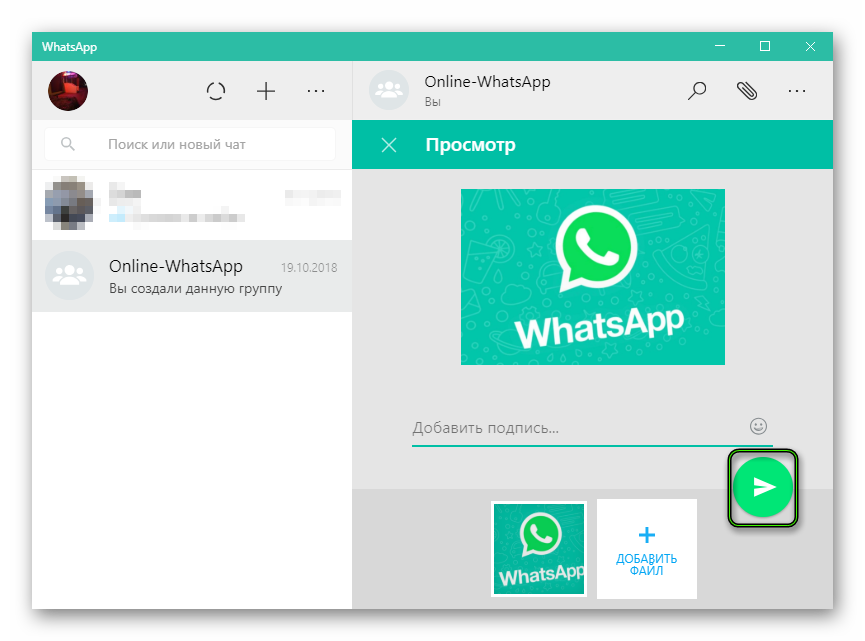
Щелкните ЛКМ на зеленую кнопку.











